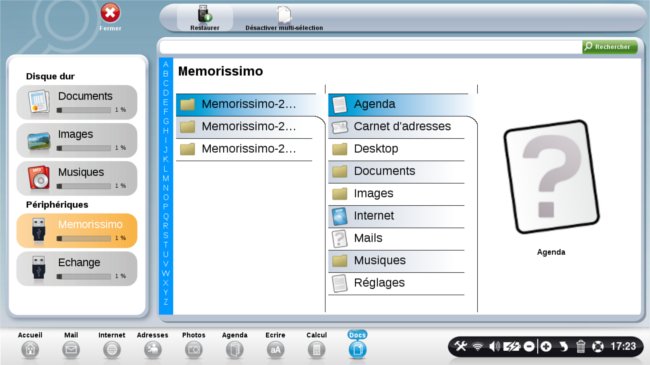Mode d'emploi du Mémorissimo, le coffre fort Ordissimo - Fiches pratiques Ordissimo (Ordissimo v3, Ordissimo v2)
Regardons comment transférer des documents dans son mémorissimo.
Si je dispose de plusieurs comptes sur mon Ordissimo, seul le compte sur lequel je suis connecté sera sauvegardé. Pour sauvegarder les autres, je devrais me connecter sur les différents comptes.
1Branchez-le et il est prêt !
Pour commencer, il vous suffit de brancher votre Memorissimo à un port USB de votre Ordissimo. Votre Ordissimo reconnait tout de suite le Memorissimo et vous permet d’utiliser toutes ses fonctionnalités.
| a. Je clique sur "Docs" en page d'accueil". | b. Un nouveau répertoire apparaît dans "Docs" : "Memorissimo". |
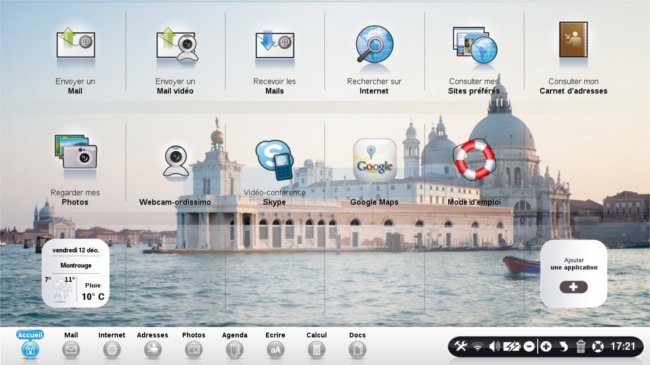 |
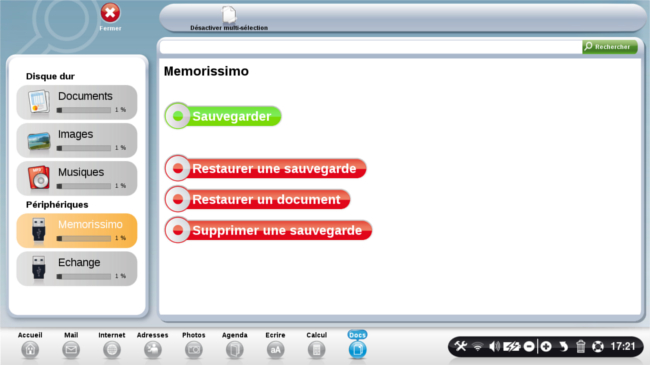 |
2Le premier pas : la sauvegarde.
La première chose à faire une fois votre Memorissimo branché, c’est de lancer la sauvegarde de votre Ordissimo.
Avec votre « Memorissimo » vous pouvez sauvegarder toutes les informations contenues sur votre Ordissimo : non seulement vos fichiers, mais aussi vos réglages, vos favoris…
| a. Je clique sur le bouton "Sauvegarder". | b. Une fenêtre s'affiche "Sauvegarde en cours...", je patiente le temps de la sauvegarde. |
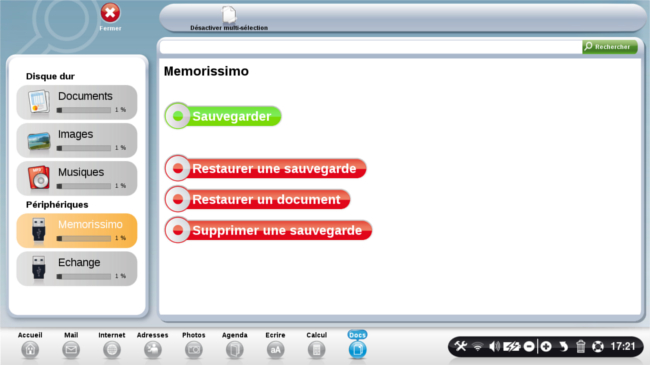 |
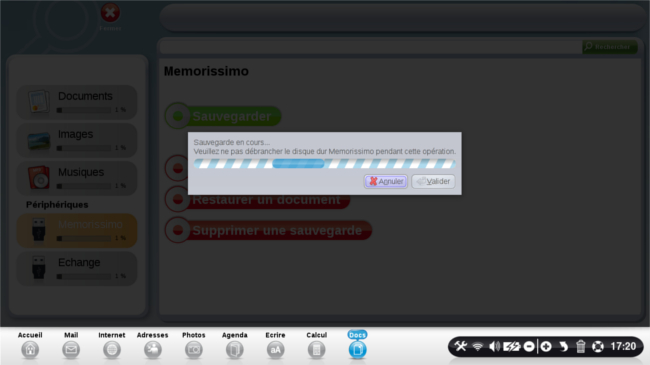 |
c. Un message apparaît en haut de l'écran : "La sauvegarde a été réalisée avec succès. Vous pouvez maintenant débrancher le disque Memorissimo."
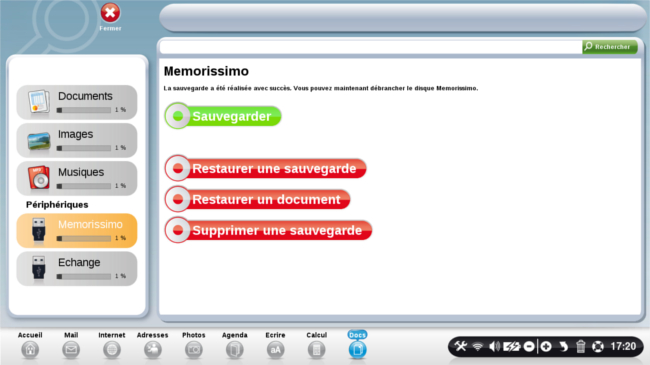
 Vous pouvez garder plusieurs sauvegardes en mémoire sur votre Memorissimo : ainsi si vous voulez récupérer une vieille sauvegarde, elle n’aura pas été remplacée par une autre plus récente. Vous pouvez néanmoins libérer de l’espace sur votre disque dur en supprimant les sauvegardes qui seront devenues inutiles : il vous suffit pour cela d’aller dans vos Docs, de cliquer sur l’onglet « Memorissimo », puis sur « Supprimer une sauvegarde ». La liste de vos sauvegardes apparaît, et vous pouvez en cliquant dessus supprimer celles qui ne vous servent plus.
Vous pouvez garder plusieurs sauvegardes en mémoire sur votre Memorissimo : ainsi si vous voulez récupérer une vieille sauvegarde, elle n’aura pas été remplacée par une autre plus récente. Vous pouvez néanmoins libérer de l’espace sur votre disque dur en supprimant les sauvegardes qui seront devenues inutiles : il vous suffit pour cela d’aller dans vos Docs, de cliquer sur l’onglet « Memorissimo », puis sur « Supprimer une sauvegarde ». La liste de vos sauvegardes apparaît, et vous pouvez en cliquant dessus supprimer celles qui ne vous servent plus.
3Restaurer entièrement l'ordinateur.
La restauration permet de récupérer un (ou plusieurs) document effacé par erreur ou de restaurer toutes les données correspondant à une date antérieure. La restauration est très utile pour transférer toutes vos données vers un nouvel Ordissimo.
a. Si je souhaite restaurer entièrement l’ordinateur, je clique sur "Restaurer une sauvegarde".
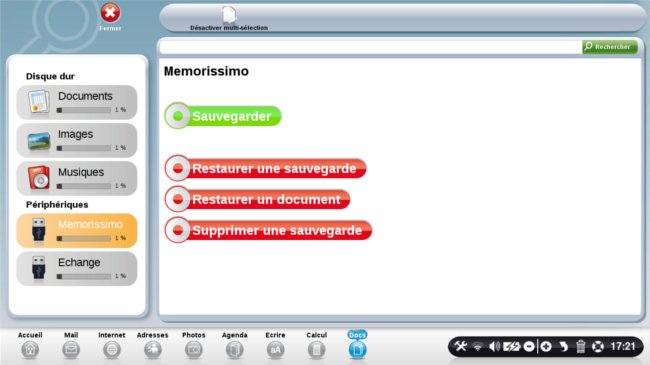
b. Je choisis ensuite la dernière sauvegarde ou une précédente sauvegarde.
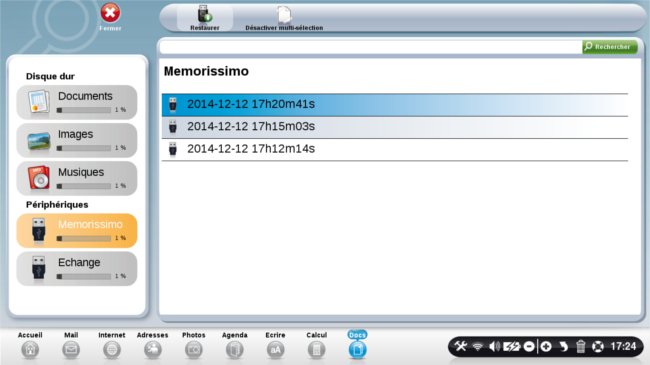
Votre ordinateur sera entièrement remis à l’état auquel il était lors de la sauvegarde : réglages, fichiers… Tout ce qui aura été fait depuis sera intégralement perdu, alors faites attention !
4Restaurer un document.
a. Pour restaurer un document (par exemple une photo effacée par erreur), je clique sur "Restaurer un document".
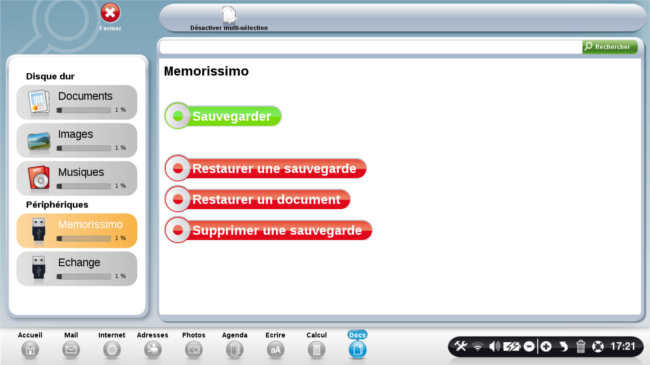
b. En cliquant sur un document en particulier, vous pouvez le récupérer dans votre Ordissimo. 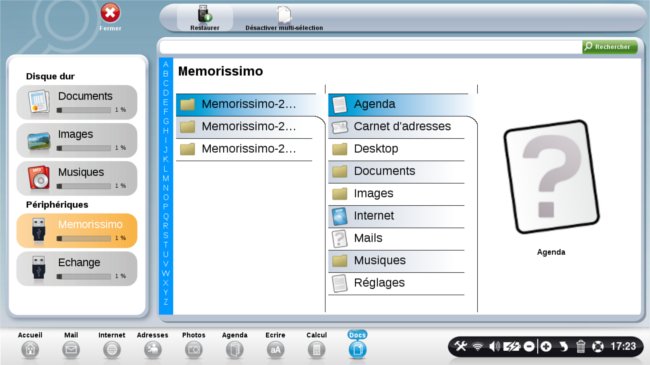
 Attention : pour vos contacts ou vos favoris, vous ne pouvez pas en récupérer un seul : vous récupérez tout d’un coup, effaçant par là-même ceux que vous auriez rajoutés depuis.
Attention : pour vos contacts ou vos favoris, vous ne pouvez pas en récupérer un seul : vous récupérez tout d’un coup, effaçant par là-même ceux que vous auriez rajoutés depuis.
5Le plus : le partage !
Mémorissimo vous permet de transférer des documents grâce à une partie appelée Echange qui fonctionne comme une clé USB et qui sera reconnue par un ordinateur Windows ou Macintosh.
Me voici toujours dans "Docs", dans "Périphériques" (plus précisément dans "Mémorissimo"), je clique alors sur l'onglet "Echange". Je vais alors pouvoir échanger des fichiers entre mon Mémorissimo et mon Ordissimo dans les deux sens :
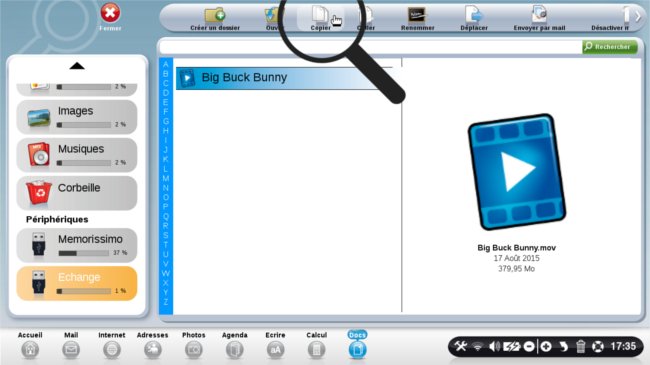 |
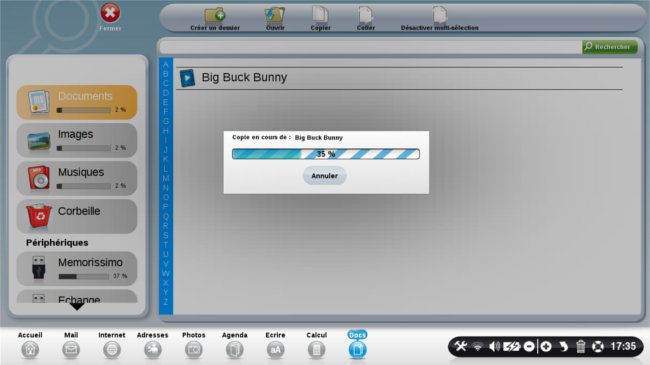 |
(cf. fiche pratique "Comment copier et déplacer plusieurs fichiers en même temps ?")
6Pour acheter un disque de sauvegarde/partage Mémorissimo.
Si vous n'avez pas encore de Mémorissimo, vous pouvez obtenir plus d'informations sur notre mémorissimo dans notre boutique internet ou en appelant au 01 40 84 72 00.